Linux-编写一个自己的命令
【摘要】 Linux-编写一个自己的命令
前言
(1)在Linux中,我们对文件路径进行操作都需要输入命令。那么,有人可能就会有疑惑了,命令是什么东西?我们是否也可以创造出自己的命令呢?答案是可以的。命令本身其实就是可执行文件。但是与普通的可执行文件的不同之处在于,命令的可执行文件必须在PATH变量中。(这个后面会介绍)
(2)学习这一章时候,需要先学习和。
(3)这一章会先介绍环境变量的修改,然后再编写一个自己的命令。
(4)相关视频教程:;;
什么是环境变量
(1)概念:环境变量是系统预设值的参数。 Linux 是一个多用户的操作系统(比如有普通用户和root用户), 所以每一个用户也都有自己的环境变量。 举例: 比如我们之前学习的命令不管在哪个路径下输入, 都是可以执行成功的(比如ls命令,无论是在home路径下还是Desktop路径下都可以执行), 因为系统已经把命令的搜索路径提前设置好了。
注意:概念部分看看不懂没关系,留个印象。
(2)常用变量 PATH 决定了要去哪个路径下去寻找我们的程序或者命令, 在以后的开发过程中, 我们要经常修改这个变量。
echo指令
(1)功能:将输入的参数打印出来
(2)如果我们写入echo $PATH即可将PATH变量的参数打印出来。(也就是说,指令的可执行文件存放在这些路径中)
修改环境变量
临时修改
(1)命令格式: export 变量=新增的变量值: $变量
例如现在我想将桌面设置为新曾环境变量,输入:export PATH=/home/book/Desktop/:$PATH
(2)临时改变表示如果我们现在关闭终端,再重新打开终端,新增的变量将会消失。
永久修改
(1)vi .bashrc--->再文件最后一行加入export PATH=/home/book/Desktop/:$PATH--->:wq保存退出--->source .bashrc
(2)如果想取消修改,vi .bashrc--->删除export PATH=/home/book/Desktop/:$PATH--->:wq保存退出--->source .bashrc--->关闭终端然后重新打开
每一个用户也都有自己的环境变量
上面说了,每一个用户都有自己的环境变量。此时我们在book用户下更改了环境变量,在root环境下就没有。
在Linux中编写第一个自己的命令
编写一个可执行程序
首先用vim编辑器写一个.c文件,然后用gcc编译
命令与普通的可执行文件的区别
上面说了,Linux中的命令其实就是可执行文件。只不过这些命令与普通的可执行文件的区别在于,命令可以在任何目录下执行,而普通的可执行文件只能在当前目录下执行。
将普通可执行文件变成命令
方法一
变为命令
首先我们需要查看PATH中有哪些变量--->然后将普通的可执行文件复制到PATH中的一个路径里面
删除命令
这个时候,可能有人又不想要这个命令了。只需要找到这个可执行文件存放的目录,然后将其删除即可。
方法二
我们可以将存放普通可执行文件的路径,加入到PATH变量中。因为是用于演示,所以我使用临时将当前目录加入PATH变量中。
【版权声明】本文为华为云社区用户原创内容,未经允许不得转载,如需转载请自行联系原作者进行授权。如果您发现本社区中有涉嫌抄袭的内容,欢迎发送邮件进行举报,并提供相关证据,一经查实,本社区将立刻删除涉嫌侵权内容,举报邮箱:
cloudbbs@huaweicloud.com
- 点赞
- 收藏
- 关注作者

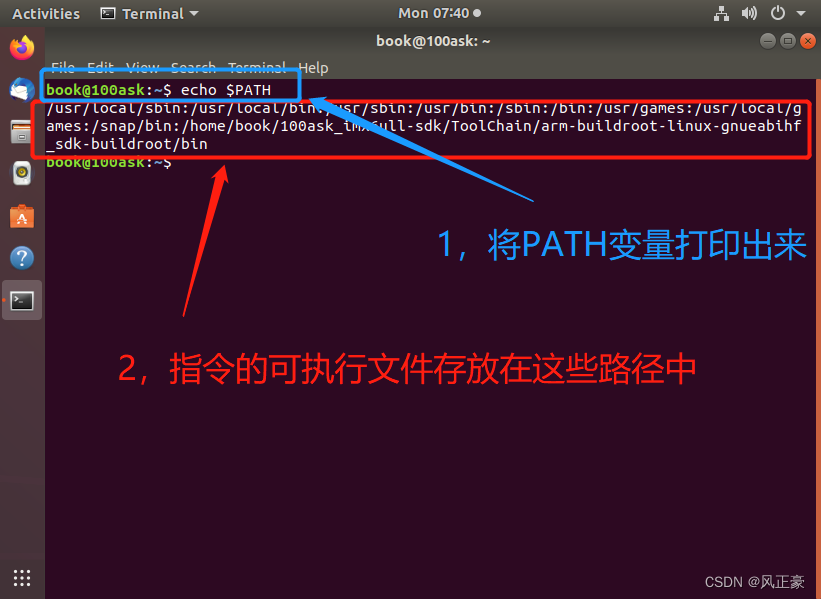


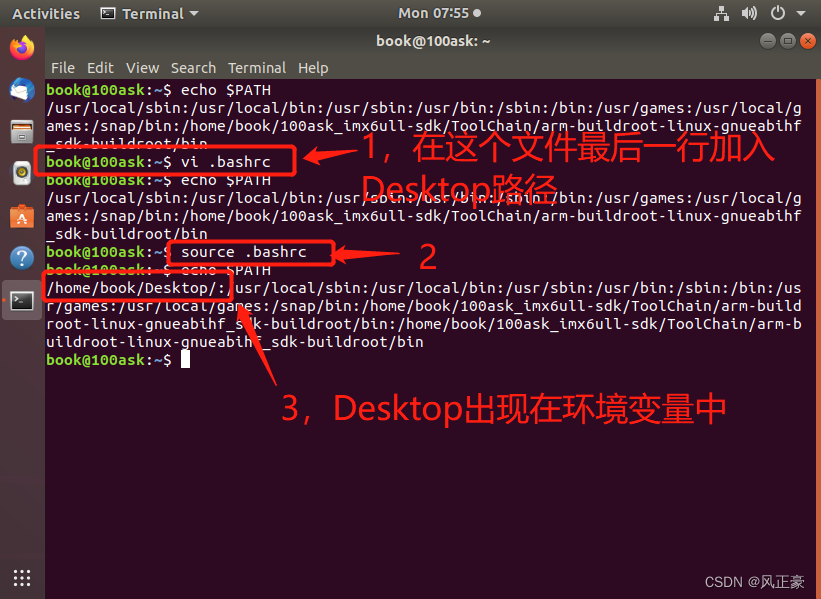
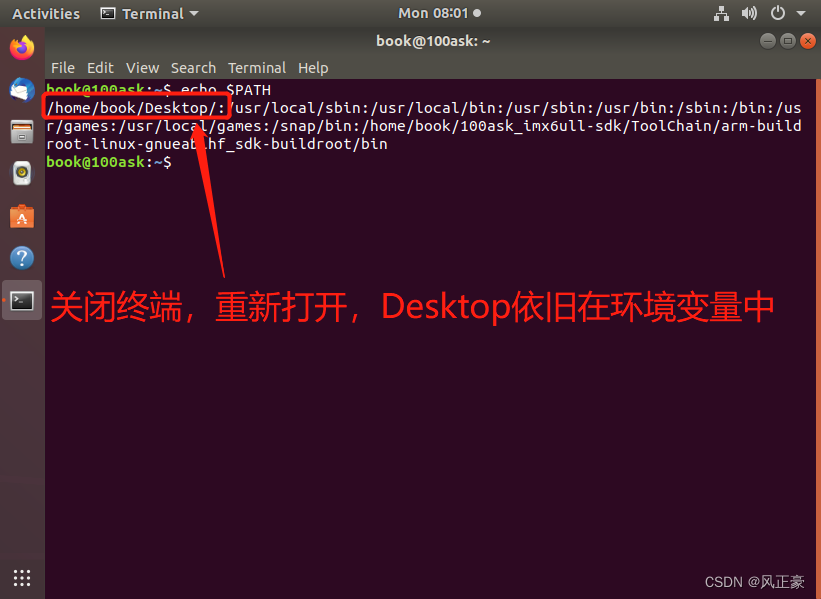

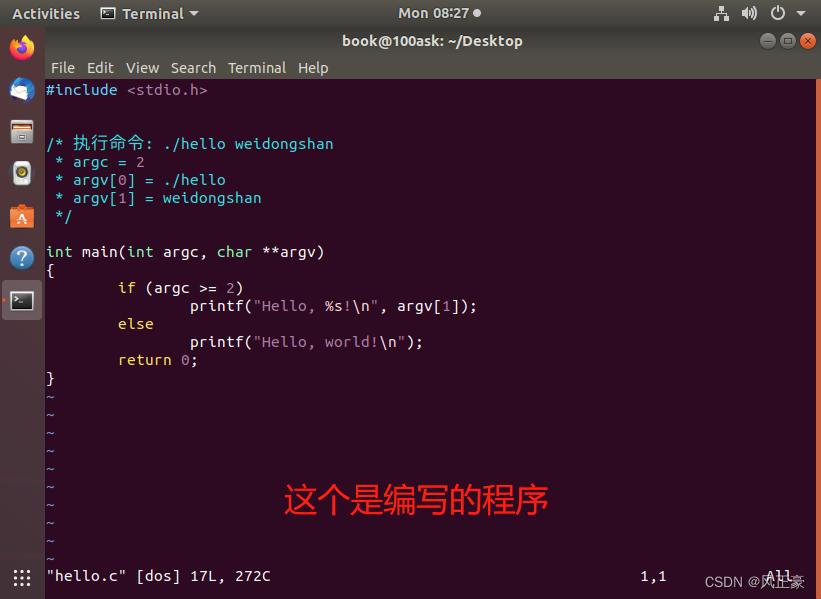
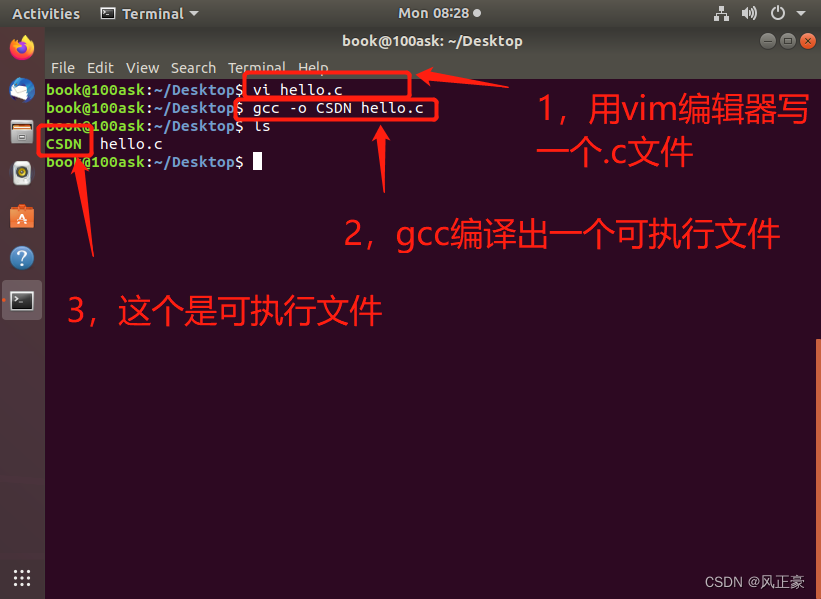

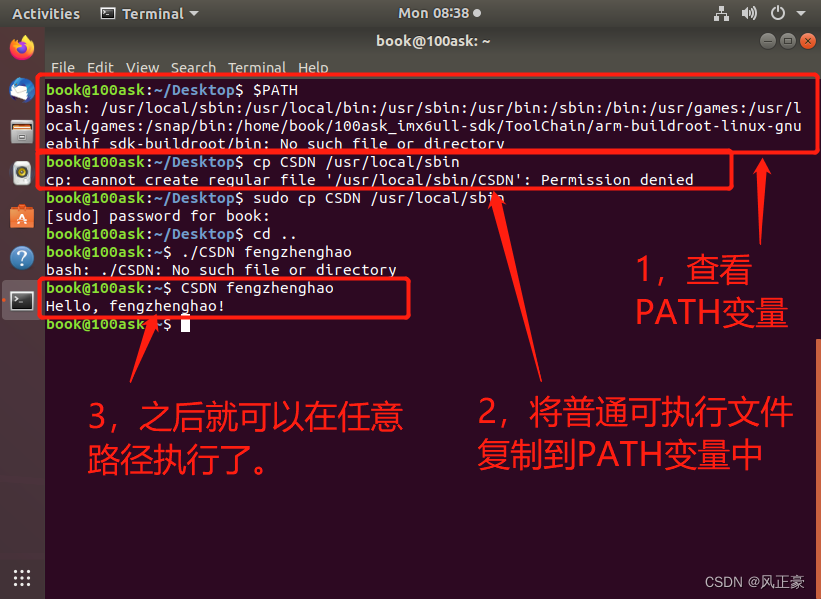
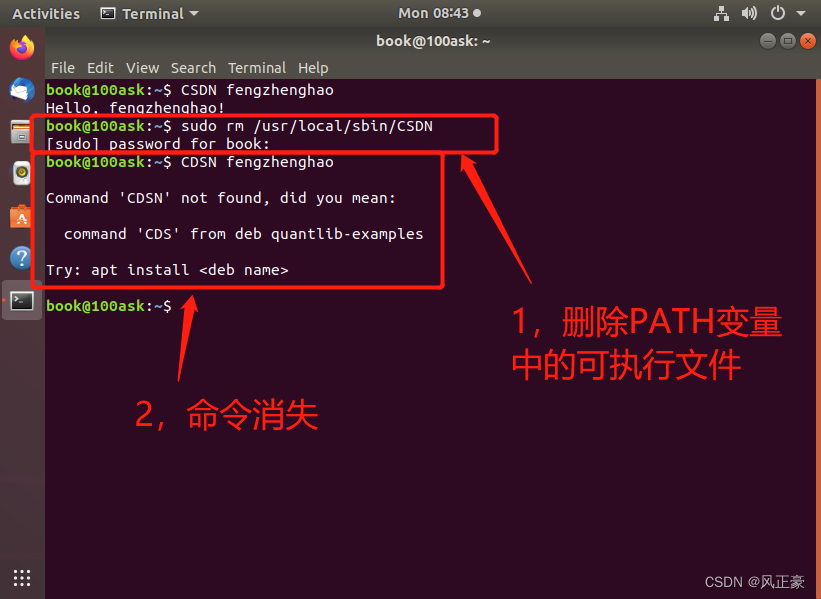
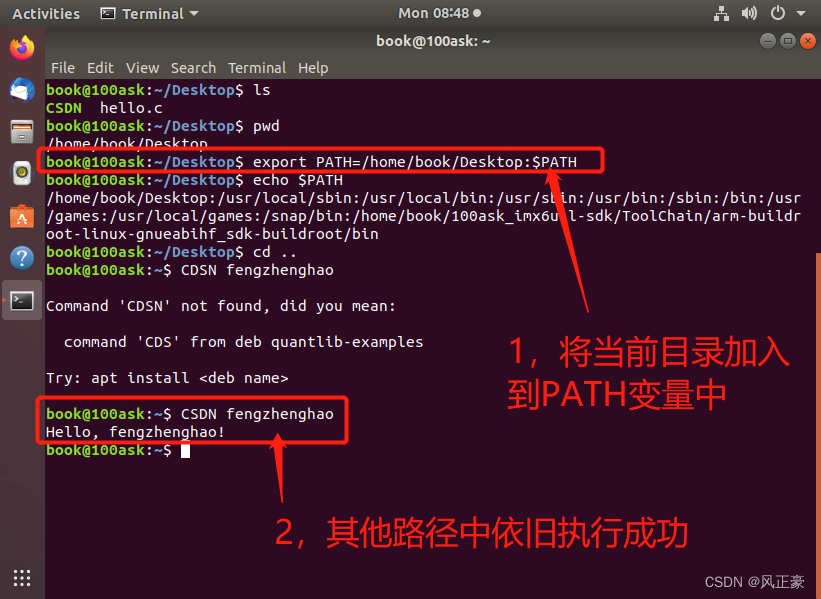

评论(0)